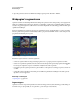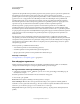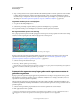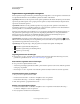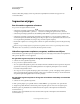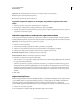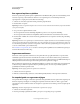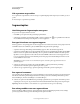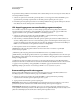Operation Manual
507
PHOTOSHOP GEBRUIKEN
Webafbeeldingen
Laatst bijgewerkt 8/6/2011
3 Sleep over het gebied waar u een segment wilt maken. Houd Shift ingedrukt om van het segment een zuiver vierkant
te maken. Houd Alt (Windows) of Option (Mac OS) ingedrukt en sleep om vanuit het middelpunt te tekenen.
Gebruik Weergave > Magnetisch om een nieuw segment uit te lijnen op een hulplijn of op een ander segment in de
afbeelding. Zie “Gebruikerssegmenten verplaatsen, vergroten, verkleinen en uitlijnen” op pagina 509.
Segmenten maken op basis van hulplijnen
1 Voeg aan een afbeelding hulplijnen toe.
2 Selecteer het gereedschap Segment en klik op Segmenten van hulplijnen op de optiebalk.
Als u segmenten maakt op basis van hulplijnen, worden alle bestaande segmenten verwijderd.
Een segment maken op basis van een laag
Een op lagen gebaseerd segment omvat alle pixelgegevens in de laag. Als u de laag verplaatst of de inhoud van de laag
bewerkt, wordt het segmentgebied automatisch aangepast met de nieuwe pixels.
Een op een laag gebaseerd segment wordt bijgewerkt wanneer de bronlaag wordt aangepast.
Op lagen gebaseerde segmenten zijn minder flexibel dan gebruikerssegmenten, maar u kunt op lagen gebaseerde
segmenten wel omzetten in gebruikerssegmenten (opwaarderen). Zie “Automatische segmenten en op lagen
gebaseerde segmenten omzetten in gebruikerssegmenten” op pagina 507.
1 Selecteer een laag in het deelvenster Lagen.
2 Kies Laag > Nieuw segment op basis van laag.
Gebruik echter geen op lagen gebaseerd segment als u de laag over een groot gebied van de afbeelding wilt verplaatsen
tijdens een animatie, omdat het segment dan te groot wordt.
Automatische segmenten en op lagen gebaseerde segmenten omzetten in
gebruikerssegmenten
Op lagen gebaseerde segmenten zijn gekoppeld aan de pixelinhoud van een laag en de enige manier waarop u deze
kunt verplaatsen, combineren, verdelen, vergroten, verkleinen of uitlijnen is door de laag te bewerken (of door de
segmenten om te zetten in gebruikerssegmenten).
Alle automatische segmenten in een afbeelding zijn gekoppeld en hebben dezelfde optimalisatie-instellingen. Als u
verschillende optimalisatie-instellingen wilt instellen voor een automatisch segment, moet u het opwaarderen naar een
gebruikerssegment.
1 Selecteer met het gereedschap Segmentselectie een of meerdere segmenten die u wilt omzetten.
2 Klik op Opwaarderen in de optiebalk.
U kunt een automatisch segment opwaarderen in het dialoogvenster Opslaan voor web en apparaten door het te
ontkoppelen. Zie Werken met segmenten in het dialoogvenster Opslaan voor web en apparaten